
Isi kandungan:
- Pengarang John Day [email protected].
- Public 2024-01-30 11:08.
- Diubah suai terakhir 2025-01-23 15:01.


Matlamat kami untuk projek ini adalah membuat drum kit yang dapat dipakai dari beberapa pecutan dan cakera piezo. Ideanya adalah bahawa apabila dipukul oleh tangan, suara jerat akan bermain; atau, dengan menekan kaki, suara topi hi atau bass akan dimainkan. Untuk mengendalikan kit, kami menggunakan pengawal mikro Hexwear, perisian pengekodan Arduino, dan Cycling '74 MAX untuk output dan pemilihan suara. Projek ini merupakan sebahagian daripada perkongsian yang lebih besar antara Pomona College dan Fremont Academy of Engineering.
Langkah 1: Bahagian dan Alat
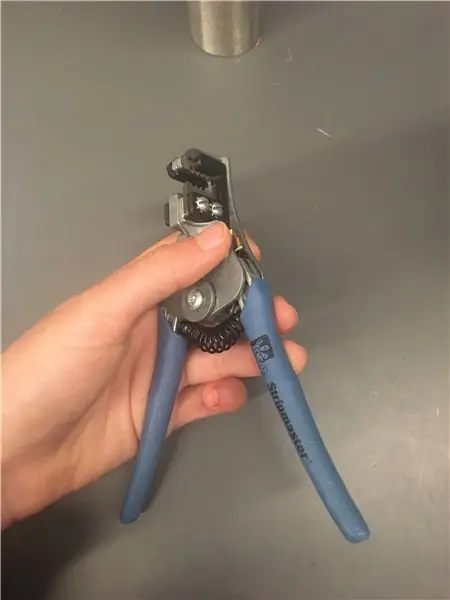



Berikut adalah senarai bahagian yang terdiri daripada projek kami dan senarai semua bahan yang digunakan.
Bahagian:
- Baju Flanel (x1)
- Stoking kabur (x2)
- Cakera Piezo (x2) (https://www.sparkfun.com/products/10293)
- Accelerometers MMA8451 (x2) (https://www.adafruit.com/product/2019)
- ATmega32U4 Mikrokontroler HexWear (x1) (https://hexwear.com)
- RN42 Microchip Bluetooth (x1) (https://www.sparkfun.com/products/12576)
- 18 Gauge Wire
- # 2 Skru (x14)
- # 2 Pencuci (x14)
- Penyambung Crimp; 22-16 Gauge (x14) (https://www.elecdirect.com/crimp-wire-terminals/ring-crimp-terminals/pvc-ring-terminals/ring-terminal-pvc-red-22-18-6- 100 pk)
- Pin Pelekat Diri (x1)
-
Penyambung Butang Jahitan Bertebat Vinil (x15) (https://www.delcity.net/catalogdetails?item=421005)
Alat:
- Gunting
- Kit Pematerian
- Pelucut Kawat
- Pemotong Kawat
- Pita elektrik
- Alat Crimping
- Pemacu Skru
- Pistol gam panas
- Pencetak 3D (pilihan)
- Senapang Udara Panas
Perisian:
- Berbasikal Maksimum '74 (https://cycling74.com)
- Perisian pengekodan Arduino (https://www.arduino.cc/en/Main/Software)
Memuat turun Pemacu:
1) (Hanya Windows, pengguna Mac boleh melangkau langkah ini) Pasang pemacu dengan melayari https://www.redgerbera.com/pages/hexwear-driver-i… Muat turun dan pasang pemacu (fail.exe yang disenaraikan pada Langkah 2 di bahagian atas halaman RedGerbera yang dipautkan).
2) Pasang pustaka yang diperlukan untuk Hexware. Buka Arduino IDE. Di bawah "Fail" pilih "Keutamaan". Di ruang yang disediakan untuk URL Pengurus Papan Tambahan, tampal https://github.com/RedGerbera/Gerbera-Boards/raw/… Kemudian klik "OK." Pergi ke Alat -> Papan: -> Pengurus Lembaga. Dari menu sudut kiri atas, pilih "Disumbang." Cari, dan kemudian klik pada Gerbera Boards dan klik Pasang. Berhenti dan buka semula Arduino IDE. Untuk memastikan perpustakaan dipasang dengan betul, pergi ke Alat -> Papan, dan tatal ke bahagian bawah menu. Anda mesti melihat bahagian yang berjudul "Gerbera Boards", di mana sekurang-kurangnya terdapat HexWear (jika tidak lebih banyak papan seperti mini-HexWear).
3) Untuk memuat turun perpustakaan accelerometer, gunakan pautan berikut: https://learn.adafruit.com/adafruit-mma8451-accelerometer-breakout/wiring-and-test. Kemudian klik, "Muat turun perpustakaan MMA8451"
Langkah 2: Siapkan Wayar
Potong 9 helai wayar cukup lama untuk menjangkau lengan anda (kira-kira 1m). Potongan-potongan ini akan bersambung dengan dua pecutan. Potong 4 helai lebih panjang, cukup panjang untuk mencapai kaki anda dari poket baju flanel (kira-kira 2m). Ini akan bersambung ke piezos. Potong 3 keping yang lebih pendek (kira-kira 15cm) untuk microchip bluetooth. Tanggalkan kedua hujung semua kepingan wayar, tinggalkan 2cm wayar kosong.
Langkah 3: Sambungkan Wayar ke Sensor




Gunakan besi pematerian untuk menyolder 4 wayar 1m ke salah satu pecutan dan 5 dari wayar 1m ke pecutan yang lain. Pecut pecutan telah dilabelkan pin dan kami telah menyediakan gambarajah litar untuk menggambarkan ke mana setiap wayar harus pergi. Bersama dengan gambarajah litar, kami telah memasang penanda pada susunatur pecutan: pasangkan wayar ke pin yang dilingkari hitam.
Setiap sensor piezo mempunyai dua wayar. Tanggalkan hujung wayar piezo dan pateri pada wayar 2m. Gunakan penyambung bertebat vinil dan pistol udara panas untuk mengikat sambungan.
Akhirnya, pasangkan kabel 3 15cm ke cip mikro Bluetooth (rujuk gambarajah litar dan tanda untuk pin tertentu).
Catatan: Cip mikro Bluetooth dan akselerometer mempunyai pin yang sangat sempit. Kami memilih wayar 18 Gauge untuk ketahanan dan kerana ia sesuai dengan penyambung kelim yang kami gunakan, tetapi jika perlu, anda boleh menyisipkan wayar yang lebih nipis ke sensor, kemudian memateri wayar 18 tolok ke yang nipis.
Anda sekarang mesti mempunyai satu hujung semua wayar yang disambungkan! Hujung yang lain menyambung ke Hex.
** Markup untuk accelerometer, bluetooth, dan piezo adalah milik sparkfun (https://www.sparkfun.com) dan adafruit (https://www.adafruit.com)
Langkah 4: Menyambung ke Diagram Hex dan Litar


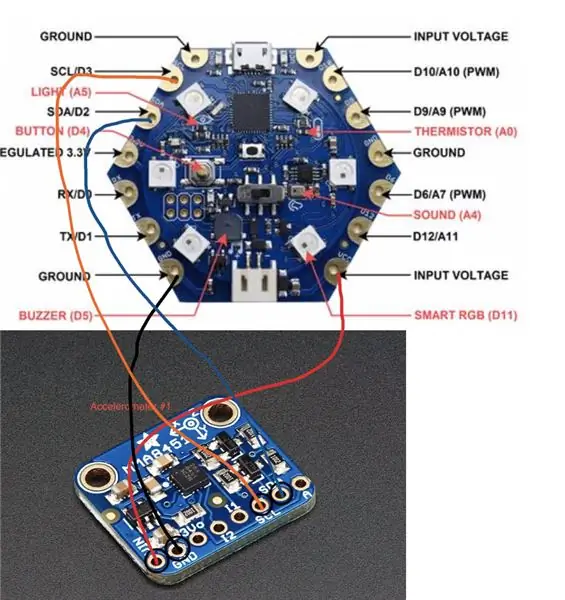
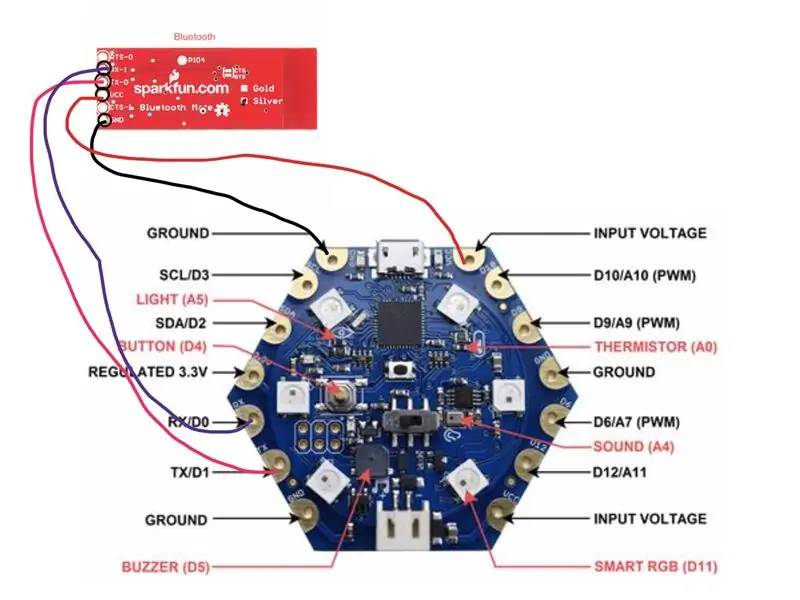
Di atas adalah gambarajah yang memperincikan pemasangan. Untuk menyambungkan wayar ke Hexware, kami menggunakan mur, skru, dan penyambung kelim (digambarkan di atas sebagai sambungan merah). Setelah wayar terpasang pada penyambung kelim, ia boleh disambungkan ke hex menggunakan mesin basuh dan skru seperti gambar di atas. Untuk gambarajah barang hex, lihat tanda pin di atas.
Mengikuti rajah, khususnya garis hitam, sambungkan tanah kedua piezos ke pin ground pada hex. Seterusnya, untuk dua pecutan, pasangkan kedua alasnya ke pin ground pada hex. Oleh kerana hanya terdapat beberapa pin ground, kami mengesyorkan untuk menyatukan semua wayar yang akan membumikan tanah dari accelerometer, atau semua wayar akan jatuh ke ground dari piezos; walaupun, berhati-hati untuk menjejaki segala-galanya! Pin berlabel A (atau Alamat) pada pecutan juga harus melekat ke tanah. Ini untuk membezakan kedua-dua pecutan antara satu sama lain, memberikan satu daripada mereka satu lagi pengenalan. Akhirnya, pasangkan ground bluetooth ke ground pada hex.
Selesai menghubungkan tanah, kemudian mulakan sambungan ke VCC, yang digariskan dengan warna merah di atas. Vin dari kedua akselerometer harus disambungkan ke VCC pada hex, sama dengan pin VCC pada bluetooth. Sekali lagi, kerana kekurangan pin, kami mengesyorkan kabel pematerian sebelum sambungan terakhir ke hex.
Pada kedua akselerometer terdapat pin berlabel SCL dan SDL. Sambungkannya ke pin yang sama pada hexwear (SCL adalah cerulean dan SDA adalah magenta dalam rajah di atas). Seterusnya, pada modul bluetooth, sambungkan RX-1 ke RX pada hex (navy di atas), dan TX-1 ke TX pada hex (hijau muda di atas). Ini membolehkan sambungan bluetooth. Akhirnya, sambungkan kaki kedua salah satu pai ke pin D12 (hijau gelap) dan kaki kedua pai kedua ke D9 (ungu di atas). Ini adalah untuk mengambil output analog dari sensor piezo ke pakaian hex.
** markup pin hexwear adalah milik Red Gerbera (https://www.redgerbera.com), gambar accelerometer berdasarkan adafruit, dan pasangan piezo / bluetooth dari sparkfun
Langkah 5: Memuat naik Kod
Untuk mula menggunakan drum, buka dahulu kod MAX (disebut Max_Drum.maxpat). Untuk dapat mengedit kod atau menyimpannya, anda perlu mempunyai akaun dengan Cycling '74, tetapi semuanya berfungsi tanpa akaun. Anda mahu melampirkan modul bluetooth hex ke komputer anda sendiri. Untuk melakukan ini, pasangkan hex ke dalam kuasa. Setelah pakaian hex dipasang, lampu merah akan menyala pada modul bluetooth. Seterusnya buka pilihan bluetooth. pada komputer anda. Nama di sepanjang garis 9CBO akan muncul. Apabila diminta untuk mendapatkan kod laluan, ketik 1234. Bluetooth anda kemudiannya harus disambungkan ke komputer.
Seterusnya, muat naik kod Arduino ke hex (disebut final_electronics.ino). Yang tinggal hanyalah menghubungkan bluetooth ke MAX. Dalam kod maks, anda akan melihat sesuatu yang disebut 'cetak'. Sekiranya anda mengklik ini dan membuka monitor bersiri, anda akan melihat semua port yang tersedia, dan port bluetooth yang tersedia. Dalam kotak yang disebut siri o 9600. Di sini, siri bermaksud monitor bersiri, o adalah port, dan 9600 adalah lebar jalur sambungan. Untuk menyambungkan bluetooth, ganti o dengan nama port bluetooth lain. Anda sering harus mencuba semuanya, tetapi modul bluetooth akan berubah menjadi hijau setelah disambungkan ke port yang betul melalui MAX.
Setelah kod diunggah, pastikan untuk memberi jalan yang betul ke fail audio di MAX. Cara terbaik untuk melakukannya adalah dengan menyeret fail suara ke MAX.
Disyorkan:
Teknologi Pakai Penyakit Parkinson: 4 Langkah

Teknologi Parkinson Disease Wearable: Lebih daripada 10 juta orang di seluruh dunia hidup dengan penyakit Parkinson (PD). Gangguan sistem saraf yang progresif yang menyebabkan kekakuan dan mempengaruhi pergerakan pesakit. Secara sederhana, banyak orang menderita penyakit Parkinson tetapi
Teknologi Boleh Pakai untuk Kanak-kanak: Gelang Pahlawan: 4 Langkah

Tech Wearable for Kids: Hero Armband: Instruksional ini akan merangkumi cara membuat 'hero armband' yang menyala ketika dipakai. Dengan menggunakan pita kain konduktif, benang konduktif dan LED yang boleh dijahit, ini adalah aktiviti yang sangat baik bagi pelajar sekolah untuk mempelajari asas-asas litar dan teknologi yang boleh dipakai. Te
Teknologi Boleh Pakai: Sarung Tangan Mengubah Suara: 7 Langkah

Teknologi yang Boleh Dipakai: Sarung Tangan Mengubah Suara: Baiklah, sarung tangan dengan kekuatan yang luar biasa menjadi kemarahan hari ini. Walaupun Thanos Infinity Gauntlet adalah sarung tangan yang cukup kuat, kami ingin membuat sarung tangan yang dapat melakukan sesuatu yang lebih luar biasa: menukar suara pemakai dalam masa nyata
D4E1 - DIY - Teknologi Bantuan: Dulang Kerusi Roda boleh laras: 7 Langkah (dengan Gambar)

D4E1 - DIY - Teknologi Bantuan: Dulang Kerusi Roda boleh laras: Kjell mempunyai kecacatan kongenital: quadriparesis dyskinetic dan tidak dapat dimakan sendiri. Dia memerlukan bantuan monitor, ahli terapi pekerjaan, yang memberi makan kepadanya. Ini datang dengan dua masalah: 1) Ahli terapi pekerjaan berdiri di belakang roda
Pakai Drum: Gendang dalam Pakaian Anda !: 7 Langkah

Pakai Drum: Gendang dalam Pakaian Anda !: Lihat penunggang bas bandar mana pun. Sebilangan besar dari mereka terpasang ke pemain muzik mereka, mengetuk rentak, berpura-pura mereka mempunyai drum yang mereka miliki. Sekarang tidak perlu berpura-pura! Pemakaian gendang memberikan peluang kepada pemain drum mudah alih dan
